- โปรแกรมฟรี EaseUS
- Data Recovery Wizard Free
- Todo Backup Free
- Partition Master Free
หน้าสารบัญ
อัปเดตเมื่อ Jul 09, 2025
คุณกำลังประสบกับข้อผิดพลาด RunDll เมื่อเริ่มต้นระบบหรือไม่ ด้านล่างนี้คือกรณีตัวอย่างผู้ใช้จริงจาก ชุมชน Microsoft :
คุณรู้หรือไม่ว่านี่คืออะไร และคุณจะแก้ไขได้อย่างไร EaseUS จะอธิบายและทำให้ข้อผิดพลาด RunDll ในระหว่างการเริ่มต้นระบบง่ายขึ้น และให้คำแนะนำทีละขั้นตอนเพื่อแก้ไขปัญหานี้ อ่านต่อและเรียนรู้เกี่ยวกับสาเหตุพื้นฐานของข้อผิดพลาด RunDLL และขั้นตอนการแก้ไขปัญหาโดยละเอียด
ข้อผิดพลาด RunDll คืออะไร?
ข้อผิดพลาด RunDll ขณะเริ่มต้นระบบจะปรากฏเป็นกล่องโต้ตอบแบบป็อปอัป ซึ่งระบุถึงความล้มเหลวในการเรียกใช้ไฟล์ Dynamic Link Library (DLL) ระหว่างการเริ่มต้นระบบปฏิบัติการ Windows ของคุณ
อะไรทำให้เกิดข้อผิดพลาด RunDll เมื่อเริ่มต้นระบบ?
ข้อผิดพลาดเหล่านี้มักเกิดจากไฟล์ DLL เสียหายหรือหายไป ทำให้กระบวนการเริ่มต้นระบบไม่ราบรื่น เมื่อระบบของคุณพบข้อผิดพลาด RunDll แสดงว่ามีปัญหาในการค้นหาและโหลด DLL ที่จำเป็น ทำให้การทำงานของโปรแกรมหรือกระบวนการบางอย่างติดขัด
การทำความเข้าใจและแก้ไขปัญหานี้ให้ดียิ่งขึ้นนั้น จำเป็นต้องค้นหาสาเหตุที่แท้จริง สาเหตุที่พบบ่อย ได้แก่ การติดมัลแวร์ การติดตั้งซอฟต์แวร์ที่ไม่เหมาะสม หรือไฟล์ระบบเสียหาย
วิธีแก้ไขข้อผิดพลาด RunDll เมื่อเริ่มต้นระบบ - 5 วิธี
ตอนนี้เรามาแก้ไขข้อผิดพลาด RunDll เมื่อเริ่มระบบทีละขั้นตอนกัน ในส่วนนี้ เราจะแนะนำคุณถึงสี่วิธีในการแก้ไขปัญหานี้ ด้านล่างนี้คือปุ่มคลิกครั้งเดียวที่จะช่วยให้คุณแชร์แนวทางนี้บนโซเชียลมีเดียได้:
วิธีที่ 1. ใช้ Boot Repair - ดีที่สุด
หากคุณต้องการแก้ไขข้อผิดพลาด RunDll ระหว่างการเริ่มระบบอย่างรวดเร็วโดยไม่ต้องใช้ความพยายามใดๆ ให้ใช้ความสามารถของ EaseUS Partition Master Professional เครื่องมืออันทรงพลังนี้เหนือกว่าโซลูชันทั่วไป โดยนำเสนอแนวทางที่ครอบคลุมในการแก้ไขปัญหาการเริ่มระบบ เครื่องมือนี้เชี่ยวชาญในการแก้ไขปัญหาที่เกี่ยวข้องกับการบูต ทำให้เป็นโซลูชันที่มักใช้เพื่อแก้ไขข้อผิดพลาด RunDll ระหว่างการเริ่มระบบ
ปฏิบัติตามขั้นตอนดังต่อไปนี้:
ขั้นตอนที่ 1. เริ่ม EaseUS Partition Master หลังจากเชื่อมต่อไดรฟ์ภายนอก/USB เข้ากับคอมพิวเตอร์ของคุณแล้ว ไปที่ "Bootable Media" และคลิก "Create bootable media"

ขั้นตอนที่ 2 เลือกไดรฟ์ USB หรือซีดี/ดีวีดีที่มีอยู่ แล้วคลิก "สร้าง" นอกจากนี้ คุณยังสามารถเบิร์นไฟล์ ISO ของ Windows ลงในสื่อจัดเก็บข้อมูลได้อีกด้วย

ขั้นตอนที่ 3 เชื่อมต่อไดรฟ์ที่สามารถบูตได้ที่สร้างขึ้นกับคอมพิวเตอร์เครื่องใหม่แล้วรีบูตคอมพิวเตอร์โดยกด F2/Del ค้างไว้เพื่อเข้าสู่ BIOS จากนั้นตั้งค่าไดรฟ์ที่สามารถบูตได้ของ WinPE เป็นดิสก์สำหรับบูตแล้วกด F10 เพื่อออก
ขั้นตอนที่ 4. บูตคอมพิวเตอร์อีกครั้งและเข้าสู่อินเทอร์เฟซ WinPE จากนั้นเปิด EaseUS Partition Master และคลิก "Boot Repair" ภายใต้ตัวเลือก "Toolkit"

ขั้นตอนที่ 5: เลือกระบบที่คุณต้องการซ่อมแซมและคลิก "ซ่อมแซม"

ขั้นตอนที่ 6. รอสักครู่ คุณจะได้รับการแจ้งเตือนว่าระบบได้รับการซ่อมแซมเรียบร้อยแล้ว คลิก "ตกลง" เพื่อสิ้นสุดกระบวนการซ่อมแซมการบูต

ฟังก์ชันหลักอื่นๆ ของ EaseUS Partition Master
ต่อไปนี้เป็นสถานการณ์ที่สามารถนำไปใช้ได้ที่เกี่ยวข้องกับข้อผิดพลาด RunDll เมื่อเริ่มต้นระบบ:
- แก้ไข พีซีของคุณไม่เริ่มทำงานอย่างถูกต้อง
- ซ่อมฮาร์ดไดรฟ์ไม่สามารถบูตได้
- แก้ไขปัญหา Windows 11 Startup Repair ที่ไม่ทำงาน
วิธีที่ 2. สแกนฮาร์ดดิสก์
EaseUS Partition Master สามารถสแกนดิสก์ระบบของคุณโดยอัตโนมัติเพื่อตรวจสอบและแก้ไขเซกเตอร์เสีย ข้อผิดพลาดของระบบไฟล์ และข้อผิดพลาดของดิสก์อื่นๆ ได้อย่างมีประสิทธิภาพ ดาวน์โหลดและทำตามบทช่วยสอน:
ขั้นตอนที่ 1. คลิกขวาที่พาร์ติชันเป้าหมายที่มีปัญหา
ขั้นตอนที่ 2. เลือก "ขั้นสูง" > "ตรวจสอบระบบไฟล์"
ขั้นตอนที่ 3. ยืนยันว่าคุณต้องการซ่อนพาร์ติชันหรือไม่
ขั้นตอนที่ 4 ในหน้าต่างตรวจสอบระบบไฟล์ ให้เลือกตัวเลือก "ลองแก้ไขข้อผิดพลาดหากพบ"
ขั้นตอนที่ 5. คลิก "เริ่ม" เพื่อตรวจสอบข้อผิดพลาดบนพาร์ติชันของคุณ
วิธีที่ 3. เรียกใช้ Microsoft Autoruns
Microsoft Autoruns เป็นยูทิลิตี้ที่มีประสิทธิภาพซึ่งออกแบบมาเพื่อช่วยให้ผู้ใช้ระบุและจัดการโปรแกรมที่กำหนดค่าให้ทำงานโดยอัตโนมัติระหว่างการเริ่มระบบหรือการเข้าสู่ระบบของผู้ใช้ คุณสามารถใช้ดาวน์โหลดAutoruns เพื่อแก้ไขข้อผิดพลาด RunDll เมื่อเริ่มระบบได้:
ขั้นตอนที่ 1. คลิกขวาที่ autoruns64.exe และเลือก "Run as Administrator" หลังจากแตกไฟล์แล้ว
ขั้นตอนที่ 2 ตรวจสอบให้แน่ใจว่าได้ทำเครื่องหมายที่ "ซ่อนตำแหน่งว่าง" ในตัวเลือกการทำงานอัตโนมัติ และไม่ได้ทำเครื่องหมายที่ "ซ่อนรายการ Windows" และ "ซ่อนรายการ Microsoft"
ขั้นตอนที่ 3 หากต้องการใช้ตัวกรองด่วน ให้พิมพ์ rundll
ขั้นตอนที่ 4 หลังจากคลิกที่รายการแต่ละรายการที่คุณระบุ เส้นทางไฟล์ทั้งหมดควรจะปรากฏที่ด้านล่างของหน้าต่าง Autoruns
ขั้นตอนที่ 5 หากมีการกล่าวถึง RnbmrWebPEndrsrv.dll ในเส้นทาง ให้คลิกขวาที่รายการแล้วลบออก
วิธีที่ 4. การใช้ Windows Startup Repair
เนื่องจากไฟล์ DLL ที่ใช้ร่วมกันเสียหายอาจทำให้เกิดปัญหานี้ได้ จึงสามารถแก้ไขข้อผิดพลาด RunDll ขณะเริ่มระบบได้โดยใช้การซ่อมแซมการเริ่มต้นระบบของ Windows ทำตามขั้นตอนต่อไปนี้:
ขั้นตอนที่ 1. ไปที่การตั้งค่า Windows โดยการกดปุ่ม "Windows+I" ปุ่มพร้อมกัน
ขั้นตอนที่ 2. คลิก "อัปเดตและความปลอดภัย" และ “การกู้คืน” จากเมนูทางด้านซ้าย
ขั้นตอนที่ 3 คลิก "เริ่มระบบใหม่ทันที" ภายใต้ "การเริ่มระบบขั้นสูง"
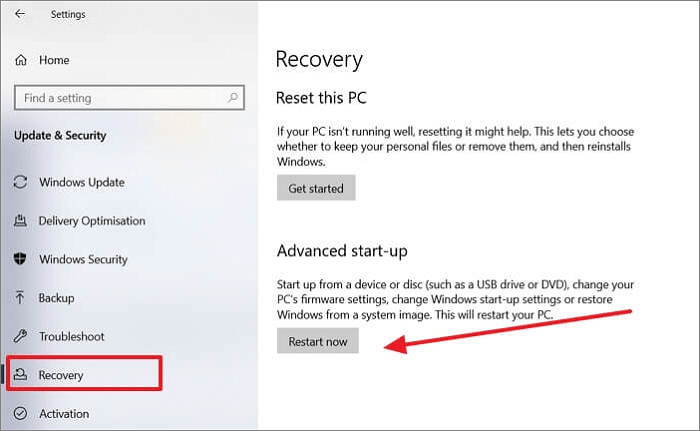
ขั้นตอนที่ 4 ระบบของคุณจะได้รับแจ้งให้เปิดหน้าต่างใหม่เพื่อดูตัวเลือกเพิ่มเติม ไปที่ "ตัวเลือกขั้นสูง" แล้วคลิก "การตั้งค่าการเริ่มต้นระบบ"
ขั้นตอนที่ 5 คลิก "เปิดใช้งานการแก้จุดบกพร่อง" ในรายการการตั้งค่าใหม่
วิธีที่ 5. ลบข้อผิดพลาด RunDLL ด้วยตนเองเมื่อเริ่มต้นระบบ
คุณสามารถแก้ไขข้อผิดพลาด RunDll เมื่อเริ่มระบบได้ด้วยตนเองโดยไปที่ Registry Editor ทำตามขั้นตอนต่อไปนี้:
ขั้นตอนที่ 1. เปิดกล่อง "Run" โดยใช้ปุ่ม "Windows+R" พร้อมกัน พิมพ์ regedit แล้วกดปุ่ม "Enter" เพื่อเปิด Registry Editor
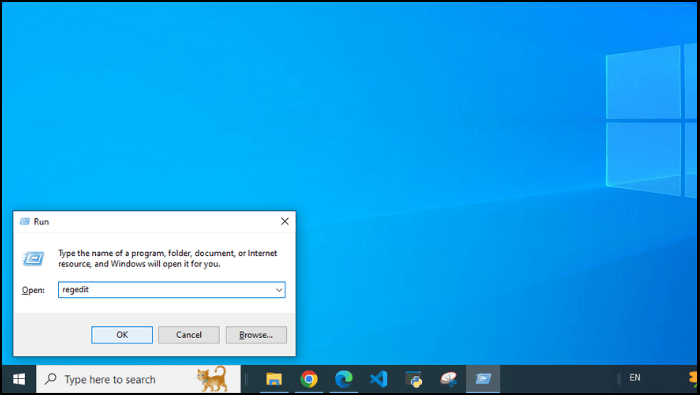
ขั้นตอนที่ 2 ใน "Registry Editor" คุณต้องค้นหาชื่อไฟล์ที่แสดงในข้อผิดพลาด RunDLL เพียงใช้ " Ctrl+F" เพื่อเปิดฟีเจอร์ค้นหา พิมพ์ชื่อไฟล์นั้น และคลิกตัวเลือก "Find Next" อาจใช้เวลาสักครู่ในการเปิดไฟล์ที่เกี่ยวข้อง ดังนั้นโปรดรอสักครู่

ขั้นตอนที่ 3 คลิกขวาที่รายการนั้น คลิก "ลบ" เพื่อลบไฟล์ DLL ที่หายไป และปิด Registry Editor
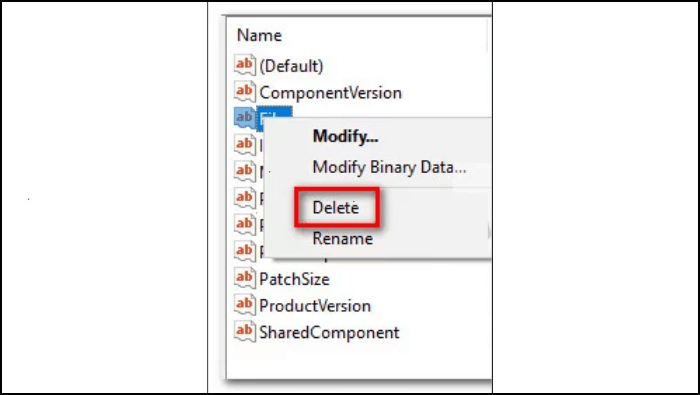
ขั้นตอนที่ 4. เปิดกล่องโต้ตอบ Run อีกครั้ง พิมพ์ taskchd.msc แล้วกด "Enter" เพื่อเปิดตัว Task Scheduler

ขั้นตอนที่ 5. คลิก ไลบรารีตัวกำหนดเวลาการทำงานและค้นหาแผงกลางสำหรับรายการที่สอดคล้องกับไฟล์ที่ระบุในข้อความแสดงข้อผิดพลาด RunDLL ปิดใช้งานรายการที่ระบุทั้งหมดโดยคลิกขวาและเลือก "ปิดใช้งาน" หลังจากปิดใช้งานกระบวนการสำเร็จแล้ว ให้ปิดตัวกำหนดเวลาการทำงาน
ขั้นตอนที่ 6 ในที่สุด รีสตาร์ทพีซีของคุณเพื่อดูว่าการปรับเปลี่ยนเหล่านี้สามารถแก้ไขปัญหาได้หรือไม่ และข้อผิดพลาด RunDLL ถูกลบออกไปหรือไม่
วิธีที่ 6. ลบไฟล์ชั่วคราว
ไฟล์ชั่วคราวใน Appdata อาจขัดขวางไม่ให้ RunDLL ทำงานได้อย่างถูกต้องเมื่อเริ่มต้นระบบ หากต้องการแก้ไขปัญหานี้ คุณสามารถลบไฟล์ชั่วคราวใน Windows ได้ดังนี้:
ขั้นตอนที่ 1. กดปุ่ม Windows + R เพื่อเปิดกล่องโต้ตอบ Run
ขั้นตอนที่ 2 ในกล่องโต้ตอบ Run ให้ค้นหา C:\Users\*Your Username*\AppData\Local\Temp แล้วกด Enter (แทนที่ชื่อผู้ใช้ของคุณด้วยชื่อผู้ใช้ที่ถูกต้อง)
ขั้นตอนที่ 3. ใช้ปุ่ม "Ctrl + A" เพื่อเลือกไฟล์ทั้งหมด คลิกขวา แล้วเลือก "ลบ"
เกี่ยวกับข้อผิดพลาดในการเริ่มต้น คุณอาจต้องการอ่านบทความเชิงปฏิบัติต่อไปนี้:
บทสรุป
การแก้ไขปัญหาที่ซับซ้อนของข้อผิดพลาด RunDll เมื่อเริ่มระบบนั้นเป็นเรื่องง่ายในการแก้ไขปัญหา คำแนะนำนี้ได้เปิดเผยสาเหตุเบื้องหลังความผิดปกติเหล่านี้และเสนอวิธีแก้ไขแบบทีละขั้นตอน
หากต้องการแก้ไขปัญหาอย่างมีประสิทธิภาพและเป็นมิตรต่อผู้ใช้ โปรดพิจารณาใช้ EaseUS Partition Master เครื่องมือนี้ไม่เพียงแต่แก้ไขข้อผิดพลาด RunDll เท่านั้น แต่ยังเพิ่มประสิทธิภาพของระบบด้วยการจัดการพื้นที่ดิสก์ที่มีประสิทธิภาพ ดาวน์โหลด EaseUS Partition Master เพื่อการเริ่มต้นระบบที่ปราศจากปัญหา
ไม่ว่าจะเลือกใช้โซลูชันด่วนหรือวิธีการด้วยตนเอง ตอนนี้คุณก็พร้อมแล้วที่จะเอาชนะข้อผิดพลาด RunDll และรับรองการเริ่มต้นที่เสถียรและไม่มีข้อผิดพลาด เพลิดเพลินกับประสบการณ์การใช้คอมพิวเตอร์ของคุณด้วยการใช้โซลูชันที่แนะนำหรือสำรวจความสามารถของ EaseUS Partition Master
คำถามที่พบบ่อยเกี่ยวกับข้อผิดพลาด RunDll เมื่อเริ่มต้นระบบ
หากคุณมีคำถามหรือข้อสงสัยเพิ่มเติมเกี่ยวกับข้อผิดพลาด RunDll คุณสามารถค้นหาคำตอบที่เหมาะสมได้จากคำถามที่พบบ่อยเหล่านี้
1. ฉันจะแก้ไข Rundll บน Windows 11 ได้อย่างไร
แม้ว่าวิธีการเฉพาะอาจแตกต่างกันเล็กน้อยระหว่างเวอร์ชัน Windows แต่หลักการพื้นฐานยังคงเหมือนเดิม ไม่ว่าคุณจะใช้ Windows 11 หรือเวอร์ชันอื่น โปรดพิจารณาตัวเลือกเหล่านี้:
- ใช้ EaseUS Partition Master: เครื่องมือนี้นำเสนอโซลูชันแบบครบวงจรสำหรับการแก้ไขข้อผิดพลาด Rundll ฟังก์ชันการซ่อมแซมการบูตสามารถวินิจฉัยและแก้ไขการกำหนดค่าการเริ่มต้นระบบที่ผิดพลาดได้อย่างรวดเร็ว
- ลองใช้ Windows Startup Repair: Windows มาพร้อมกับเครื่องมือซ่อมแซมในตัว เข้าถึงได้ผ่านตัวเลือก Advanced Startup และใช้ความสามารถในการสแกนเพื่อระบุและแก้ไขไฟล์ระบบที่เสียหายซึ่งอาจทำให้เกิดข้อผิดพลาด
- สแกนหามัลแวร์: สแกนแบบเต็มด้วยโปรแกรมป้องกันไวรัสที่ปลอดภัยเพื่อกำจัดซอฟต์แวร์ที่เป็นอันตราย
2. คุณจะแก้ไขปัญหา Rundll32 ได้อย่างไร
เครื่องมือ SFC ในตัวของ Windows จะสแกนและซ่อมแซมไฟล์ระบบที่เสียหาย เช่น rundll32 ทำตามขั้นตอนต่อไปนี้:
ขั้นตอนที่ 1. เปิด Command Prompt ในฐานะผู้ดูแลระบบ
ขั้นตอนที่ 2. ป้อน "sfc /scannow" และกด Enter เพื่อเริ่มการสแกน
3. ฉันจะแก้ไขข้อผิดพลาด DLL ใน Windows 10 ได้อย่างไร
แก้ไขข้อผิดพลาด DLL บน Windows 10 โดยทำตามขั้นตอนเหล่านี้:
ขั้นตอนที่ 1. เปิด Command Prompt ในฐานะผู้ดูแลระบบ
ขั้นตอนที่ 2. ป้อน "DISM.exe /Online /Cleanup-Image /RestoreHealth" แล้วกด Enter เพื่อเรียกใช้ Deployment Image Service and Management Tool
เราสามารถช่วยคุณได้อย่างไร?
บทความที่เกี่ยวข้อง
-
วิธีที่ตรงที่สุด:รวมผสานพื้นที่ที่ไม่ได้จัดสรร Windows 10/7
![author icon]() Suchat/2025/07/09
Suchat/2025/07/09 -
วิธีสร้างพาร์ติชั่นบนไดรฟ์ USB ใน Windows 10/11 [คู่มือฉบับสมบูรณ์]
![author icon]() Suchat/2025/07/09
Suchat/2025/07/09 -
ซอฟต์แวร์ล้างข้อมูลฟรีที่ดีที่สุด 5 อันดับแรกสำหรับ Windows [ข้อดีและข้อเสีย] 2024
![author icon]() Suchat/2025/07/09
Suchat/2025/07/09 -
วิธีติดตั้ง Windows 10 บน พาร์ติชัน GPT
![author icon]() Suchat/2025/07/09
Suchat/2025/07/09
EaseUS Partition Master

จัดการพาร์ติชั่นและเพิ่มประสิทธิภาพดิสก์อย่างมีประสิทธิภาพ
